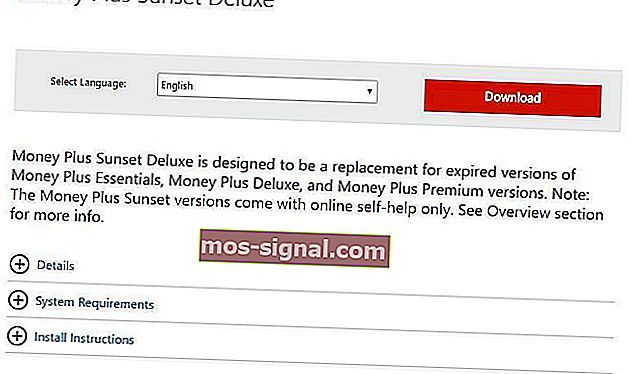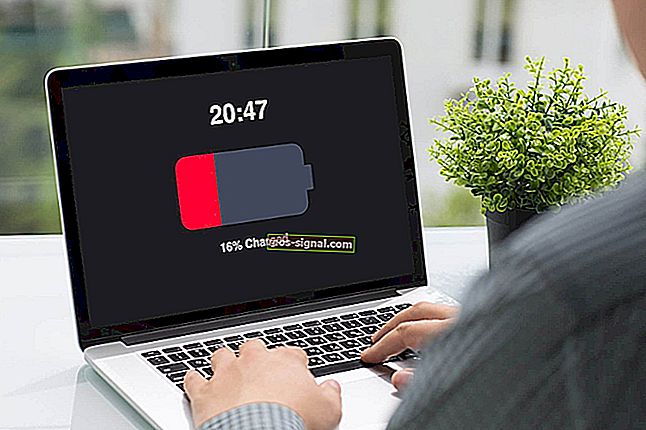Download en installeer Microsoft Money op Windows 10

Financiën beheren is niet altijd de eenvoudigste taak. In het verleden vertrouwden veel gebruikers op tools zoals Microsoft Money om hen te helpen hun financiën te beheren.
Microsoft Money was in het verleden een populaire tool, daarom laten we u vandaag zien hoe u het op Windows 10 kunt installeren.
Wat is Microsoft Money?
Microsoft Money heeft een lange geschiedenis, maar helaas wordt deze tool niet actief meer ontwikkeld.
De eerste versie van dit programma werd al in 1991 uitgebracht en was beschikbaar voor de desktopversie van Windows. Na verschillende versies vond Microsoft Money zijn weg van 2000 naar 2006 op geselecteerde versies van Windows Mobile.
In 2008 kondigde Microsoft aan dat het zal stoppen met het uitbrengen van nieuwe versies van de software elk jaar en dat er geen plannen zijn om de versie voor 2009 uit te brengen. De verkoop werd stopgezet op 30 juni 2009.
In januari 2011 werden de onlinediensten stopgezet en konden gebruikers geen ondersteuning meer genieten van Microsoft.
Hoewel de software werd stopgezet, heeft Microsoft zijn gebruikers niet volledig in de steek gelaten. In 2010 kondigde Microsoft de release aan van Money Plus Sunset.
Dit is een gratis tool en vereist, in tegenstelling tot de vorige versies, geen activering.
Deze tool is ontworpen als vervanging voor Money Plus Deluxe en Money Plus Home & Basic, dus als je een van de vorige versies van de software hebt geïnstalleerd, raden we je aan om Money Plus Sunset er niet overheen te installeren.
Hoewel Microsoft Money Sunset dezelfde functies biedt als zijn voorgangers, moeten we vermelden dat bepaalde functies ontbreken. U kunt bijvoorbeeld geen gegevensbestanden importeren uit niet-Amerikaanse versies van Microsoft Money.
Houd er rekening mee dat Money Plus Sunset-versies vooraf zijn geconfigureerd met: · Geen online services (geen online offertes, geen betaling van rekeningen, geen downloads van afschriften geïnitieerd door Money, geen gegevenssynchronisatie met online services van MSN Money, enz.) · Geen ondersteunende services (ondersteunende services zijn beperkt tot online self-help alleen, zie Money Plus Sunset EULA en Microsoft Support Lifecycle-pagina's voor meer details) · Geen behoefte om de produc activeren t
Aangezien alle online ondersteuning niet meer beschikbaar is, kunt u geen van de voorheen beschikbare online functies gebruiken, zoals het betalen van rekeningen, online offertes, het downloaden van afschriften, gegevenssynchronisatie met MSN Money, enz.
Houd er rekening mee dat er geen online hulp en geen ondersteunde ondersteuning is, dus als u problemen ondervindt, krijgt u geen ondersteuning van Microsoft.
Hoe installeer ik Microsoft Money op Windows 10?
Zoals u kunt zien, ontbreken bepaalde functies omdat Microsoft Money niet meer officieel wordt ondersteund. U kunt het nog steeds zonder grote problemen op Windows 10 installeren.
Volg deze stappen om Microsoft Money te installeren:
- Ga naar de downloadpagina van Microsoft Money.
- Klik op de knop Downloaden en wacht tot het downloaden begint.
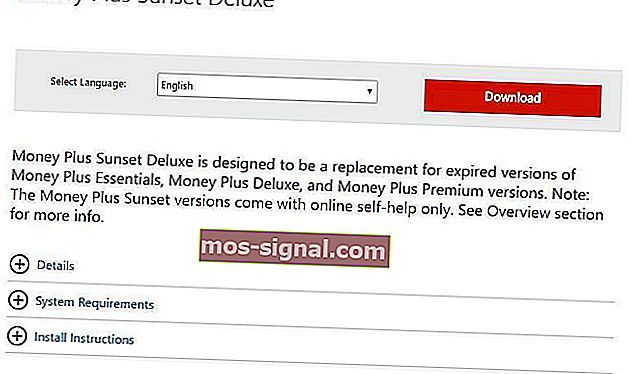
- Zoek het USMoneyDlxSunset- bestand dat u zojuist hebt gedownload en dubbelklik erop.

- Mogelijk krijgt u een bericht dat uw antivirussoftware de installatie van Microsoft Money kan verstoren. Klik op OK . We gebruiken AVG-antivirus op ons systeem en we hadden geen problemen met de installatie. Als u fouten tegenkomt, moet u uw antivirussoftware tijdelijk uitschakelen.
- Lees de licentievoorwaarden en klik op de knop Ik ga akkoord .
- Wacht tot de installatie is voltooid.
- Als de installatie is voltooid, klikt u op de knop Voltooien .
Nadat u Microsoft Money hebt geïnstalleerd, kunt u het starten door te dubbelklikken op het Money Plus-pictogram.
 Wanneer de applicaties worden gestart, zou u het welkomstscherm moeten zien. Klik op de knop Volgende om door te gaan.
Wanneer de applicaties worden gestart, zou u het welkomstscherm moeten zien. Klik op de knop Volgende om door te gaan.
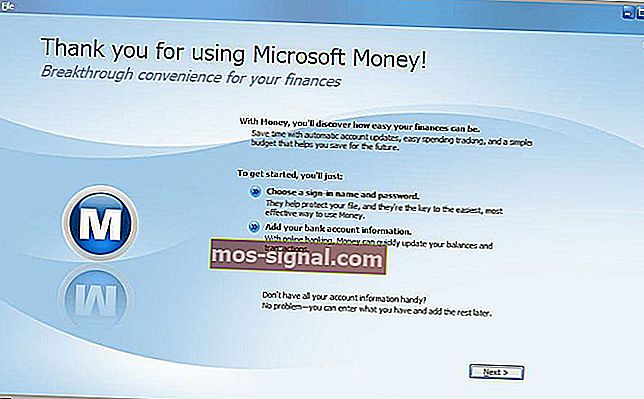 Nu moet u de opslaglocatie voor uw bestanden kiezen. Nadat u de opslaglocatie heeft geselecteerd, klikt u op de knop Volgende .
Nu moet u de opslaglocatie voor uw bestanden kiezen. Nadat u de opslaglocatie heeft geselecteerd, klikt u op de knop Volgende .
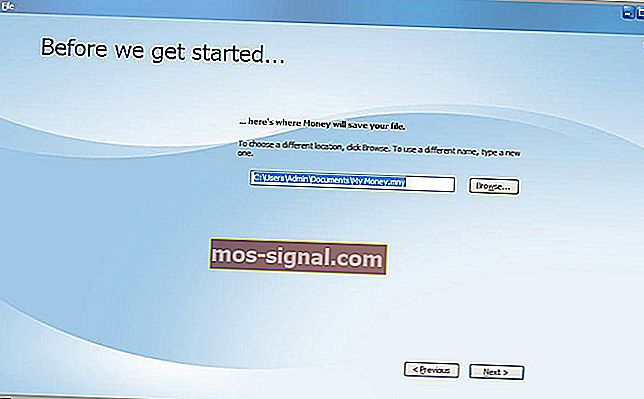
Selecteer hoe u zich wilt aanmelden bij Microsoft Money. U kunt uw bestaande Microsoft-account gebruiken of u kunt een wachtwoord voor Microsoft Money maken.
Heeft u problemen met Microsoft-accounts op Windows 10? Bekijk deze handige gids om ze snel op te lossen.
Het gebruik van een wachtwoord is niet verplicht, maar het helpt u om uw financiële gegevens te beschermen tegen onbevoegde gebruikers. Nadat u de gewenste optie heeft geselecteerd, klikt u op Volgende .
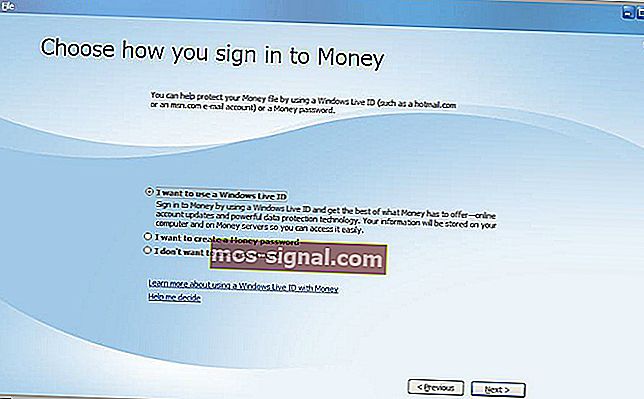
Microsoft Money vraagt u nu om de naam van uw primaire bank en aanvullende informatie daarover in te voeren. Klik op Volgende .
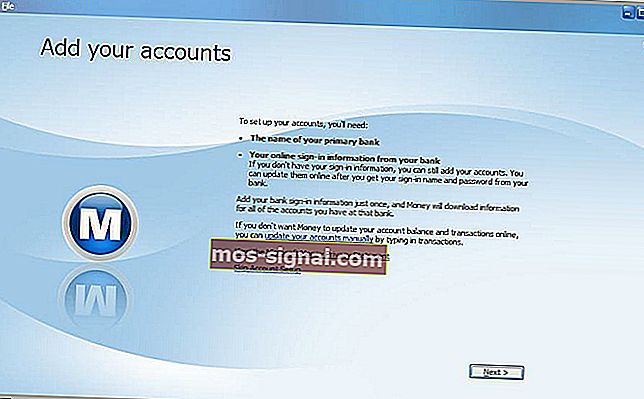
Selecteer het accounttype. U kunt kiezen tussen Bankieren, Creditcard en Beleggen. Selecteer de gewenste optie en klik op Volgende .
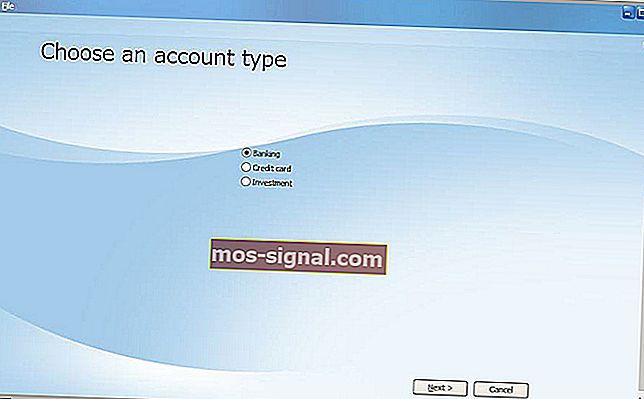
Voer de naam van uw account in en voer het huidige saldo in. Klik op Volgende om door te gaan.
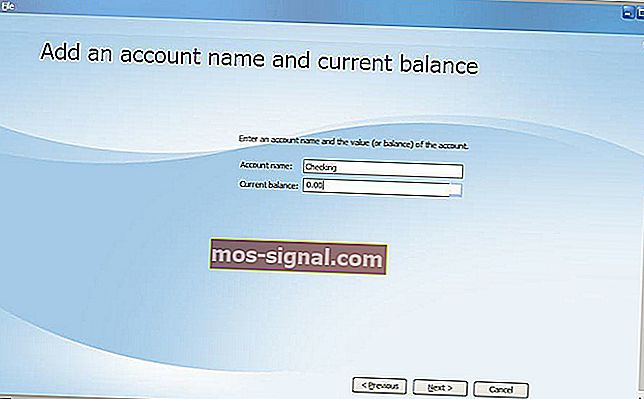
U zou een bericht moeten zien dat u met succes een account aan Microsoft Money hebt toegevoegd. Klik op Voltooien .
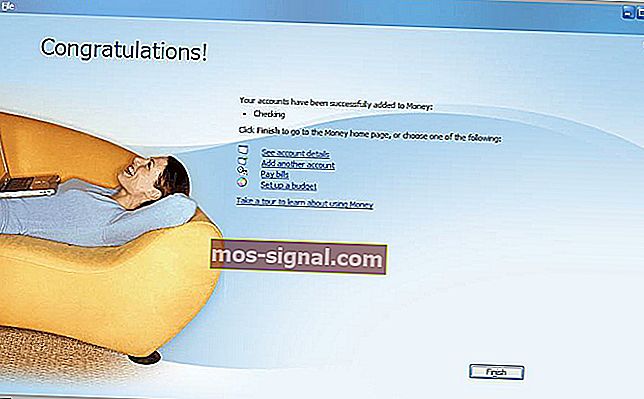
Nadat je dat hebt gedaan, zou het hoofdscherm moeten verschijnen. Van daaruit zou u toegang moeten hebben tot alle bekende opties en de factuurgeschiedenis, status van uw back-account en uitgavenrapporten kunnen bekijken.
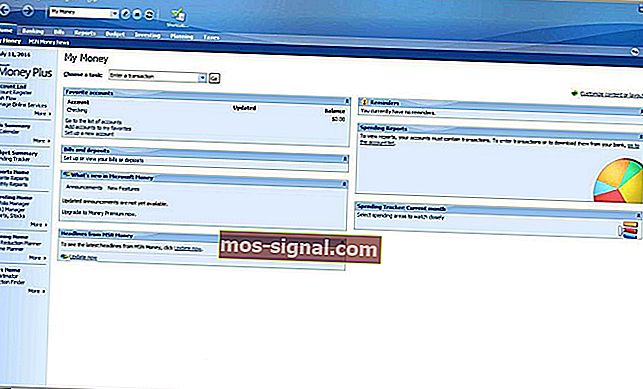
Microsoft Money was een van de meest populaire financiële toepassingen en hoewel Microsoft ermee stopte, zijn we blij te kunnen zeggen dat Microsoft Money probleemloos werkt op Windows 10.
Als u problemen ondervindt met Microsoft Money op Windows 10, kunt u deze oplossen door deze handleiding te volgen.
We hadden geen problemen met de applicatie en het werkte perfect zonder de compatibiliteitsmodus te gebruiken. Hoewel Microsoft Money nu gratis te gebruiken is, mist het bepaalde functies en online ondersteuning, dus houd daar rekening mee voordat u het installeert.
Als u geïnteresseerd bent in het beheren van financiële tools, hebben we een lijst met geschikte apps opgesteld die u kunnen helpen uw persoonlijke financiën naar een hoger niveau te tillen:
- 5 beste thuisfinancieringssoftware voor pc om uw budget onder controle te houden
- Top 5 software om het nettovermogen bij te houden en uw financiën onder controle te krijgen
- 9 beste boekhoudsoftware om al uw persoonlijke financiën bij te houden
In de links vindt u apps zoals Moneyspire, Moneydance, Freshbooks, Zoho Books en vele andere professionele financieringshulpmiddelen die veel opties hebben, kunnen worden aangepast aan uw eigen behoeften en continue online ondersteuning hebben om u door eventuele problemen te helpen.
Vergeet niet om ons in de opmerkingen hieronder te vertellen wat u van Microsoft Money vindt en of er fulltime ondersteuning van Microsoft was of u het zou gebruiken of niet.
LEES OOK:
- De Microsoft Kaizala-app ontvangt nieuwe functies voor geldoverdracht
- Microsoft sluit vanaf 30 augustus alle inactieve accounts
- Microsoft Security Essentials vs. antivirusprogramma's van derden
Noot van de redacteur: dit bericht is oorspronkelijk gepubliceerd in juli 2016 en is sindsdien volledig vernieuwd en bijgewerkt voor versheid, nauwkeurigheid en volledigheid